Red Hat Training
A Red Hat training course is available for Red Hat Enterprise Linux
4.2. Текстовый интерфейс программы установки
The Red Hat Enterprise Linux text mode installation program uses a screen-based interface that includes most of the on-screen widgets commonly found on graphical user interfaces. Рисунок 4.1, «Installation Program Widgets as seen in Boot Loader Configuration», and Рисунок 4.2, «Installation Program Widgets as seen in Disk Druid», illustrate the screens that appear during the installation process.
Примечание
Хотя установка в текстовом режиме явно не документирована, пользователи, ее выполняющие, могут легко следовать указаниям по установке в графическом режиме и получить всю необходимую информацию. Учтите, однако, что работа с логическими томами LVM возможна только в графическом режиме. В текстовом режиме вы сможете только выполнять просмотр томов и принимать стандартные настройки.

Рисунок 4.1. Installation Program Widgets as seen in Boot Loader Configuration
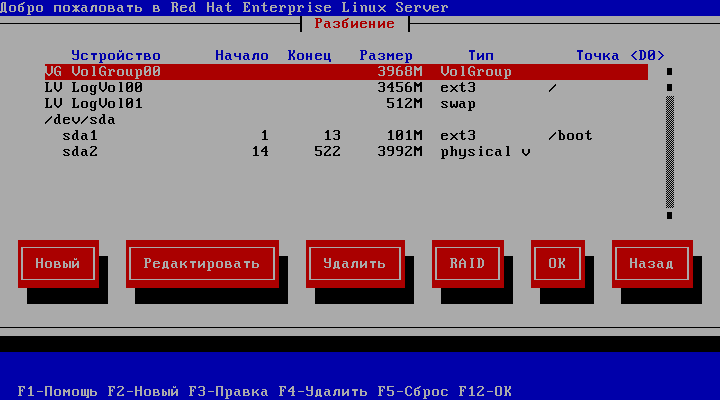
Рисунок 4.2. Installation Program Widgets as seen in Disk Druid
Here is a list of the most important widgets shown in Рисунок 4.1, «Installation Program Widgets as seen in Boot Loader Configuration» and Рисунок 4.2, «Installation Program Widgets as seen in Disk Druid»:
- Окно — Окна (в этом руководстве чаще называемые диалогами) будут появляться на экране в процессе установки. Иногда одно окно может перекрывать другое, в таких случаях вы можете работать только в верхнем окне. Когда вы завершите с ним работу, оно исчезнет, сделав доступным окно, расположенное ниже.
- Флажок — Флажки позволяют вам выбрать какой-то пункт или отменить его выбор. Состояние флажка обозначается звездочкой '*' (выбрано) или пробелом (не выбрано). Поместив курсор на флажок, нажмите Пробел для его установки или сброса.
- Поле ввода текста — Области ввода информации, необходимой для выполнения установки. Когда курсор располагается в поле ввода текста, вы можете ввести и/или редактировать информацию в этом поле.
- Текстовые блоки — Области экрана, в которых отображается текст. Иногда элементы управления могут содержать другие элементы, например флажки. Если текстовый блок содержит больше информации, чем может быть отображено в заданной области, появляется полоса прокрутки; если вы расположите курсор в текстовом блоке, вы можете воспользоваться клавишами Вверх и Вниз для просмотра его содержимого. Текущая позиция будет отмечена в полосе прокрутки символом #, который будет передвигаться вверх и вниз при прокручивании.
- Scroll Bar — Scroll bars appear on the side or bottom of a window to control which part of a list or document is currently in the window's frame. The scroll bar makes it easy to move to any part of a file.
- Кнопка — Кнопки являются основным методом взаимодействия с программой установки. Переход между окнами осуществляется с помощью кнопок, а также клавиш Tab и Enter. Кнопки могут быть нажаты, тогда они отображаются подсвеченными.
- Курсор — Не являясь элементом управления, используется для выбора и воздействия на определенный элемент. При перемещении курсора от одного элемента к другому элементы могут менять цвет, а в некоторых случаях курсор будет располагаться внутри или рядом с элементом.
4.2.1. Использование клавиатуры для навигации
Перемещение между диалогами выполняется с помощью нескольких клавиш. Для перемещения курсора используйте клавиши со стрелками Влево, Вправо, Вверх и Вниз. Используйте клавиши Tab и комбинацию Alt-Tab для перемещения от одного элемента экрана к другому. Внизу экрана обычно показаны сочетания клавиш, используемые для перемещения курсора.
To "press" a button, position the cursor over the button (using Tab, for example) and press Space or Enter. To select an item from a list of items, move the cursor to the item you wish to select and press Enter. To select an item with a checkbox, move the cursor to the checkbox and press Space to select an item. To deselect, press Space a second time.
Нажав F12, вы соглашаетесь с текущими значениями и переходите к следующему диалогу; это равносильно нажатию кнопки OK.
Предупреждение
Если в диалоговом окне от вас не требуется ввод данных, не нажимайте какие-либо клавиши во время установки (это может привести к непредсказуемому поведению).

